Skróty w programie AutoCAD
Korzystanie z kombinacji skrótów klawiszowych w programach kreślarskich pozwala osiągnąć imponującą prędkość. Pod tym względem AutoCAD nie jest wyjątkiem. Rysowanie za pomocą klawiszy szybkiego dostępu staje się intuicyjne i wydajne.
W tym artykule przyjrzymy się kombinacjom skrótów klawiaturowych, a także sposobowi ich przypisania do programu AutoCAD.
Spis treści
Skróty w programie AutoCAD
Nie wymienimy standardowych kombinacji dla wszystkich programów, takich jak "kopiuj-wklej", dotkniemy tylko unikalnych kombinacji dla AutoCAD. Dla wygody podzielimy klawisze skrótów na grupy.
Skróty zwykłych poleceń
Esc - anuluje wybór i anuluje polecenia.
Spacja - powtórz ostatnie polecenie.
Del - usuwa wybrany.
Ctrl + P - uruchamia okno drukowania dokumentu. Za pomocą tego okna można również zapisać rysunek w formacie PDF.
Czytaj więcej: Jak zapisać rysunek AutoCAD do formatu PDF
Skróty narzędzi pomocniczych
F3 - włącz lub wyłącz wiązania obiektów. F9 - aktywacja kołka.
F4 - aktywacja / dezaktywacja wiązania 3D
F7 - sprawia, że siatka ortogonalna jest widoczna.
F12 - aktywuje pole do wprowadzania współrzędnych, wymiarów, odległości i innych rzeczy podczas edycji (wejście dynamiczne).
CTRL + 1 - włącza i wyłącza paletę właściwości.
CTRL + 3 - rozwija paletę narzędzi.
CTRL + 8 - otwiera kalkulator
CTRL + 9 - pokazuje wiersz poleceń.
Czytaj także: Co zrobić, jeśli brakuje wiersza poleceń w programie AutoCAD
CTRL + 0 - usuwa wszystkie panele z ekranu.
Shift - zaciśnięcie tego klawisza może dodawać elementy do zaznaczenia lub usuwać je z niego.
Zauważ, że aby użyć klawisza Shift podczas wybierania, należy go aktywować w parametrach programu. Przejdź do menu - "Opcje", zakładka "Wybierz". Zaznacz pole "Użyj Shift, aby dodać".
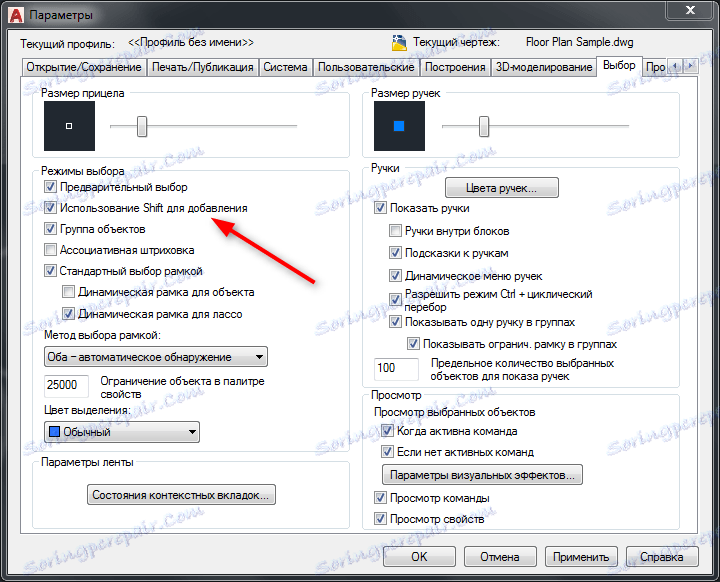
Przypisywanie poleceń do skrótów klawiszowych w programie AutoCAD
Jeśli chcesz przypisać często używane operacje do niektórych kluczy, wykonaj następującą sekwencję.
1. Kliknij zakładkę "Zarządzanie" na wstążce, w panelu "Dostosowanie" wybierz "Interfejs użytkownika".
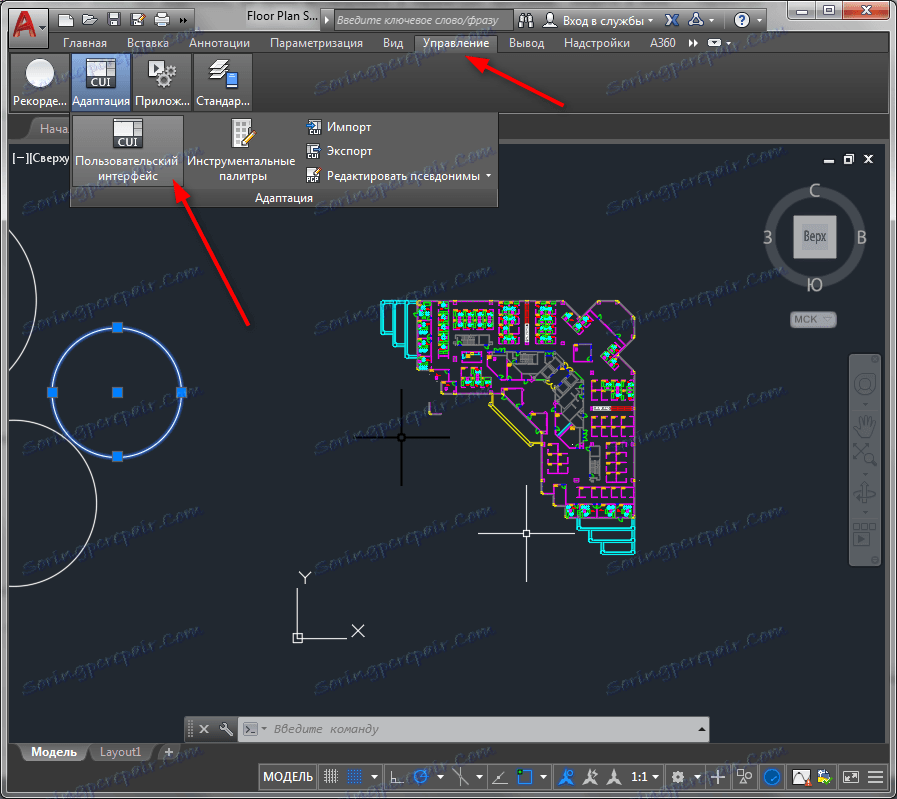
2. W oknie, które się otworzy, przejdź do obszaru "Dostosowania: wszystkie pliki", rozwiń listę "Klawisze skrótów", kliknij "Klawisze skrótów".
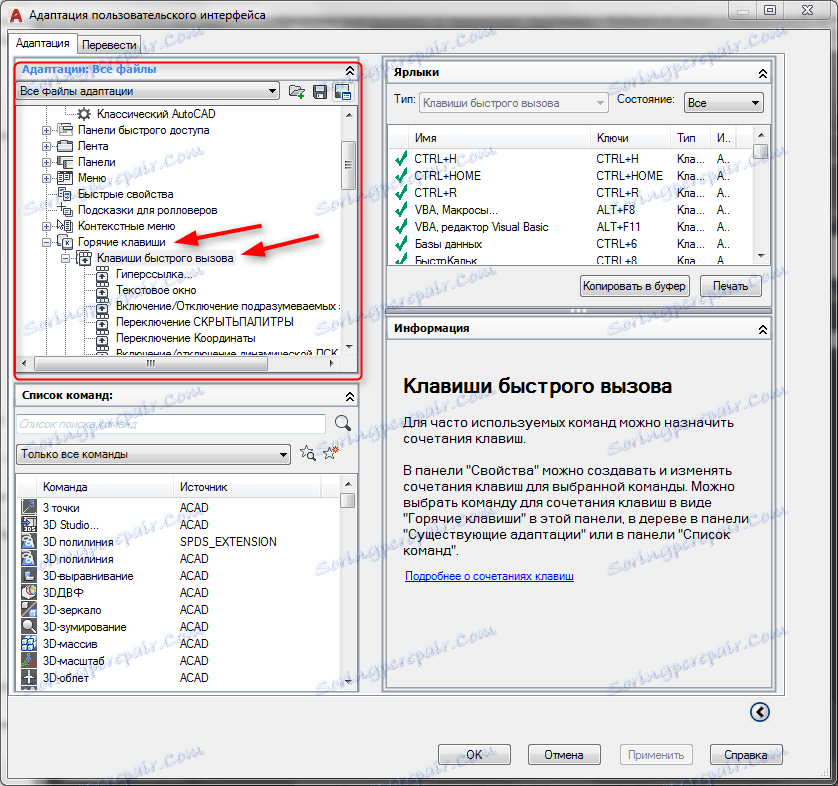
3. W obszarze "Lista poleceń" znajdź ten, któremu chcesz przypisać kombinację klawiszy. Trzymając lewy przycisk myszy, przeciągnij go do okna Adaptacji, aby przejść do "Skrótów". Polecenie pojawi się na liście.
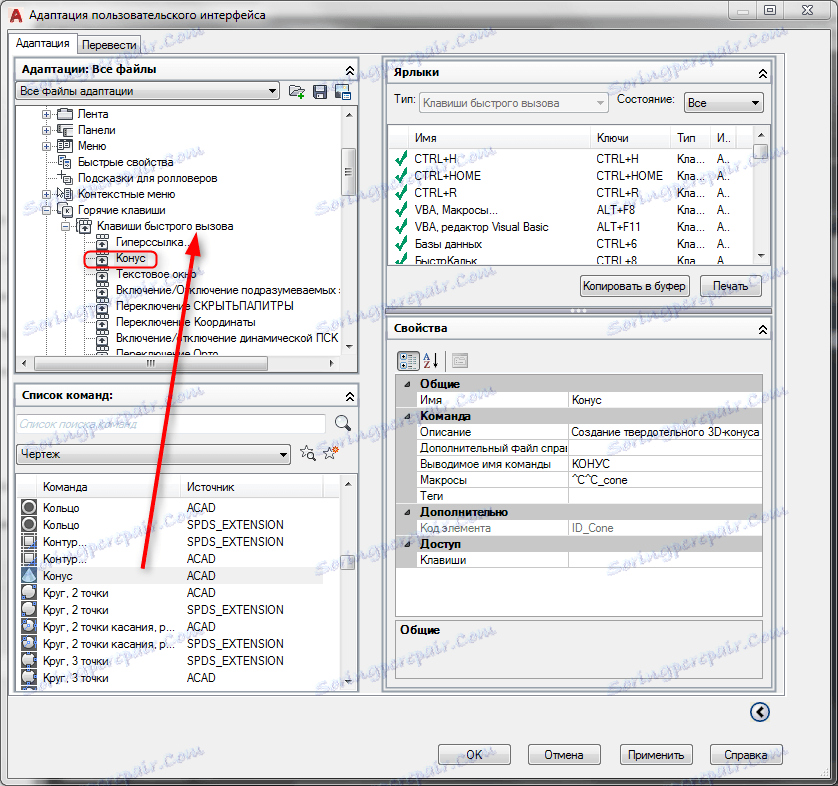
4. Zaznacz polecenie. W obszarze "Właściwości" znajdź wiersz "Klucze" i kliknij kropkowane pole, tak jak na zrzucie ekranu.
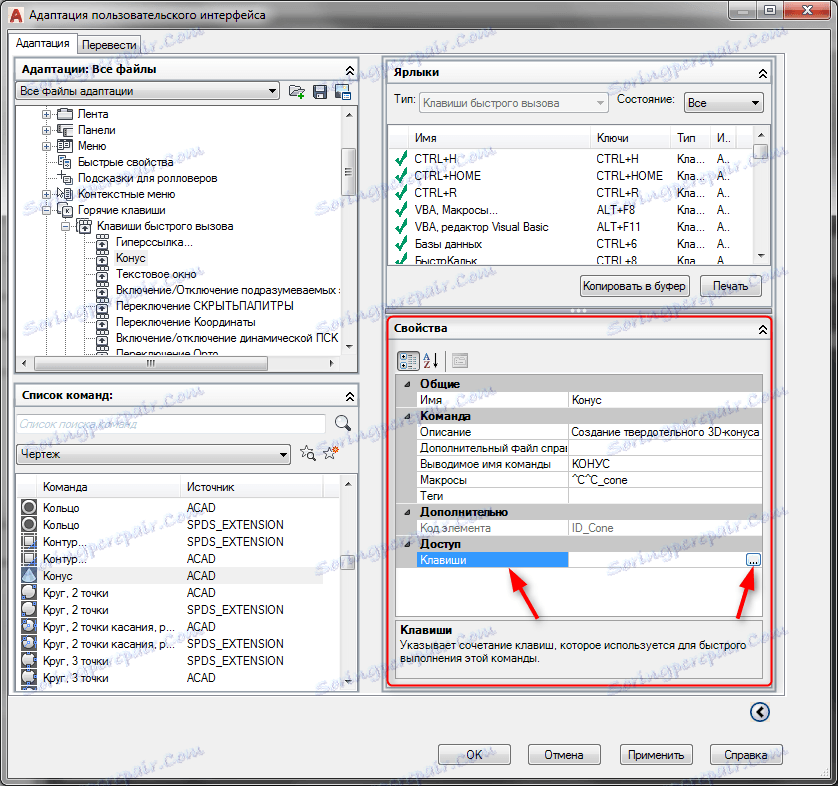
5. W oknie, które zostanie otwarte, naciśnij kombinację klawiszy, która jest dla Ciebie wygodna. Potwierdź za pomocą przycisku "OK". Kliknij Zastosuj.
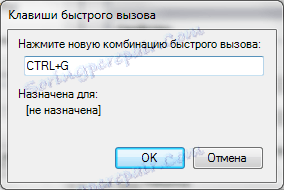
Radzimy przeczytać: Oprogramowanie do modelowania 3D
Teraz wiesz, jak używać i konfigurować gorące zespoły w programie AutoCAD. Teraz wydajność pracy znacznie wzrośnie.